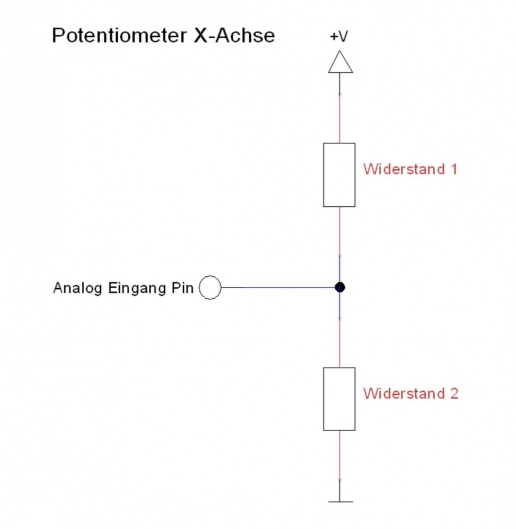KY-023 Joystick Modul (XY-Achsen): Unterschied zwischen den Versionen
Aus Linkerkit.de
(→Codebeispiel Arduino) |
|||
| Zeile 74: | Zeile 74: | ||
delay (200); | delay (200); | ||
} | } | ||
| + | </pre> | ||
| + | |||
| + | '''Anschlussbelegung Arduino:''' | ||
| + | |||
| + | {| style="height: 58px; padding-left: 30px;" width="228" | ||
| + | |- | ||
| + | ||Knopf | ||
| + | ||= | ||
| + | ||[Pin 3] | ||
| + | |- | ||
| + | ||Y-Position | ||
| + | ||= | ||
| + | ||[Pin A1] | ||
| + | |- | ||
| + | ||X-Position | ||
| + | ||= | ||
| + | ||[Pin A0] | ||
| + | |- | ||
| + | ||Sensor +V | ||
| + | ||= | ||
| + | ||[Pin 5V] | ||
| + | |- | ||
| + | ||Sensor GND | ||
| + | ||= | ||
| + | ||[Pin GND] | ||
| + | |} | ||
| + | |||
| + | '''Beispielprogramm Download''' | ||
| + | |||
| + | [[Medium:KY-023_Joystick_Modul.zip|KY-023_Joystick_Modul.zip]] | ||
| + | |||
| + | ==Codebeispiel Raspberry Pi== | ||
| + | <span style="color: #ff6600;">!! <span style="color: #ff0000;">Achtung</span> !! <span style="color: #99cc00;">Analoger Sensor</span> !! <span style="color: #ff0000;">Achtung</span> !!</span> | ||
| + | |||
| + | Der Raspberry Pi besitzt im Gegensatz zum Arduino keine analogen Eingänge bzw. es ist kein ADC (analog digital Converter) im Chip des Raspberry Pi's integriert. Dies schränkt den Raspberry Pi ein, wenn man Sensoren einsetzen möchte, wo nicht digital Werte ausgegeben werden [Spannungswert überschritten -> digital EIN | Spannungswert unterschritten -> digital AUS | Beispiel: Knopf gedrückt [<span style="color: #99cc00;">EIN</span>] Knopf losgelassen [<span style="color: #ff0000;">AUS</span>]], sondern es sich hier um einen kontinuierlichen veränderlichen Wert handeln sollte (Beispiel: Potentiometer -> Andere Position = Anderer Spannungswert) | ||
| + | |||
| + | Um diese Problematik zu umgehen, besitzt unser ''Sensorkit X40'' mit dem '''KY-053''' ein Modul mit 12 Bit genauen ADC, welches Sie am Raspberry nutzen können, um diesen um 4 analoge Eingänge erweitern zu können. Dieses wird per I2C an den Raspberry Pi angeschlossen, übernimmt die analoge Messung und gibt den Wert digital an den Raspberry Pi weiter. | ||
| + | |||
| + | Somit empfehlen wir, bei analogen Sensoren dieses Sets das KY-053 Modul mit dem besagten ADC dazwischenzuschalten. Nähere Informationen finden Sie auf der Informationsseite zum [[KY-053 Analog Digital Converter|'''KY-053''' Analog Digital Converter]] | ||
| + | |||
| + | !! <span style="color: #ff0000;">Achtung</span> !! <span style="color: #99cc00;">Analoger Sensor</span> !! <span style="color: #ff0000;">Achtung</span> !! | ||
| + | |||
| + | |||
| + | |||
| + | <pre class="brush:py"># Benoetigte Module werden importiert und eingerichtet | ||
| + | import RPi.GPIO as GPIO | ||
| + | import time | ||
| + | |||
| + | GPIO.setmode(GPIO.BCM) | ||
| + | |||
| + | # Hier wird der Eingangs-Pin deklariert, an dem der Sensor angeschlossen ist. Zusaetzlich wird auch der PullUP Widerstand am Eingang aktiviert | ||
| + | GPIO_PIN = 24 | ||
| + | GPIO.setup(GPIO_PIN, GPIO.IN, pull_up_down = GPIO.PUD_UP) | ||
| + | |||
| + | print "Sensor-Test [druecken Sie STRG+C, um den Test zu beenden]" | ||
| + | |||
| + | # Diese AusgabeFunktion wird bei Signaldetektion ausgefuehrt | ||
| + | def ausgabeFunktion(null): | ||
| + | print("Signal erkannt") | ||
| + | |||
| + | # Beim Detektieren eines Signals (fallende Signalflanke) wird die Ausgabefunktion ausgeloest | ||
| + | GPIO.add_event_detect(GPIO_PIN, GPIO.FALLING, callback=ausgabeFunktion, bouncetime=100) | ||
| + | |||
| + | # Hauptprogrammschleife | ||
| + | try: | ||
| + | while True: | ||
| + | time.sleep(1) | ||
| + | |||
| + | # Aufraeumarbeiten nachdem das Programm beendet wurde | ||
| + | except KeyboardInterrupt: | ||
| + | GPIO.cleanup() | ||
| + | |||
| + | </pre> | ||
| + | '''Anschlussbelegung Raspberry Pi:''' | ||
| + | |||
| + | {| style="height: 58px; padding-left: 30px;" width="228" | ||
| + | |- | ||
| + | ||Signal | ||
| + | ||= | ||
| + | ||GPIO24 | ||
| + | ||[Pin 18] | ||
| + | |- | ||
| + | ||+V | ||
| + | ||= | ||
| + | ||3,3V | ||
| + | ||[Pin 1] | ||
| + | |- | ||
| + | ||GND | ||
| + | ||= | ||
| + | ||Masse | ||
| + | ||[Pin 6] | ||
| + | |} | ||
| + | '''Beispielprogramm Download''' | ||
| + | |||
| + | [[Medium:SensorTest_RPi.zip|SensorTest_RPi.zip]] | ||
| + | |||
| + | Zu starten mit dem Befehl: | ||
| + | |||
| + | <pre class="brush:bash">sudo python SensorTest_RPi.py | ||
</pre> | </pre> | ||
Version vom 5. April 2016, 13:35 Uhr
Inhaltsverzeichnis
Bild
Technische Daten / Kurzbeschreibung
X und Y Position des Joysticks, werden als analoge Spannung auf den Ausgangspins ausgegeben.
In diesem Joystick wurde für die X-Achse, sowie für die Y-Achse, ein eigenes Potentiometer verbaut. Diese ergeben einen Spannungsteiler, wie dieser im folgendem Bild aufgezeigt wird
|
Im Ruhezustand befindet sich das Potentiometer in der Mitte, so dass Widerstand1=Widerstand2, womit auch die angelegte Spannung sich gleichmäßig auf beide verteilt - z.B Messwert Bei +V=5V -> 2.5V. Wird jetzt die Position von der z.B. X-Achse verändert, so ändern sich die jeweiligen Widerstände abhängig zur aktuellen Position - z.B. geht es in die eine Richtung so wird Widerstand 1 kleiner und Widerstand 2 größer, geht es in die andere Richtung, so wird dann Widerstand 1 größer und Widerstand 2 kleiner. Je nachdem wie sich die Widerstände untereinander aufteilen, resultiert dieses in einen jeweiligen Spannungswert, den man zwischen den Widerständen (beim Potentiometer sog. Schleifer) messen und somit die Position der Achse bestimmen kann. |
Pin-Belegung
Codebeispiel Arduino
Das Programm liest die aktuellen Werte der Eingang-Pins, konvertiert diese in eine Spannung (0-1023 -> 0V-5V) und gibt diese auf der seriellen Ausgabe aus.
// Deklaration und Initialisierung der Eingang-Pins
int JoyStick_X = A0; // X-Achse-Signal
int JoyStick_Y = A1; // Y-Achse-Signal
int Button = 3; // Knopf
void setup ()
{
pinMode (JoyStick_X, INPUT);
pinMode (JoyStick_Y, INPUT);
pinMode (Button, INPUT);
// Da der Knopf das Signal beim druecken auf Masse zieht,
// schalten wir hiermit den PullUp-Widerstand ein
digitalWrite(Button, HIGH);
Serial.begin (9600); // Serielle Ausgabe mit 9600 bps
}
// Das Programm liest die aktuellen Werte der Eingang-Pins
// und gibt diese auf der seriellen Ausgabe aus
void loop ()
{
float x, y;
int Knopf;
//Aktuelle Werte werden ausgelesen, auf den Spannungswert konvertiert...
x = analogRead (JoyStick_X) * (5.0 / 1023.0);
y = analogRead (JoyStick_Y) * (5.0 / 1023.0);
Knopf = digitalRead (Button);
//... und an dieser Stelle ausgegeben
Serial.print ("X-Achse:"); Serial.print (x, 4); Serial.print ("V, ");
Serial.print ("Y-Achse:"); Serial.print (y, 4); Serial.print ("V, ");
Serial.print ("Knopf:");
if(Knopf==1)
{
Serial.println (" nicht gedrueckt");
}
else
{
Serial.println (" gedrueckt");
}
delay (200);
}
Anschlussbelegung Arduino:
| Knopf | = | [Pin 3] |
| Y-Position | = | [Pin A1] |
| X-Position | = | [Pin A0] |
| Sensor +V | = | [Pin 5V] |
| Sensor GND | = | [Pin GND] |
Beispielprogramm Download
Codebeispiel Raspberry Pi
!! Achtung !! Analoger Sensor !! Achtung !!
Der Raspberry Pi besitzt im Gegensatz zum Arduino keine analogen Eingänge bzw. es ist kein ADC (analog digital Converter) im Chip des Raspberry Pi's integriert. Dies schränkt den Raspberry Pi ein, wenn man Sensoren einsetzen möchte, wo nicht digital Werte ausgegeben werden [Spannungswert überschritten -> digital EIN | Spannungswert unterschritten -> digital AUS | Beispiel: Knopf gedrückt [EIN] Knopf losgelassen [AUS]], sondern es sich hier um einen kontinuierlichen veränderlichen Wert handeln sollte (Beispiel: Potentiometer -> Andere Position = Anderer Spannungswert)
Um diese Problematik zu umgehen, besitzt unser Sensorkit X40 mit dem KY-053 ein Modul mit 12 Bit genauen ADC, welches Sie am Raspberry nutzen können, um diesen um 4 analoge Eingänge erweitern zu können. Dieses wird per I2C an den Raspberry Pi angeschlossen, übernimmt die analoge Messung und gibt den Wert digital an den Raspberry Pi weiter.
Somit empfehlen wir, bei analogen Sensoren dieses Sets das KY-053 Modul mit dem besagten ADC dazwischenzuschalten. Nähere Informationen finden Sie auf der Informationsseite zum KY-053 Analog Digital Converter
!! Achtung !! Analoger Sensor !! Achtung !!
# Benoetigte Module werden importiert und eingerichtet
import RPi.GPIO as GPIO
import time
GPIO.setmode(GPIO.BCM)
# Hier wird der Eingangs-Pin deklariert, an dem der Sensor angeschlossen ist. Zusaetzlich wird auch der PullUP Widerstand am Eingang aktiviert
GPIO_PIN = 24
GPIO.setup(GPIO_PIN, GPIO.IN, pull_up_down = GPIO.PUD_UP)
print "Sensor-Test [druecken Sie STRG+C, um den Test zu beenden]"
# Diese AusgabeFunktion wird bei Signaldetektion ausgefuehrt
def ausgabeFunktion(null):
print("Signal erkannt")
# Beim Detektieren eines Signals (fallende Signalflanke) wird die Ausgabefunktion ausgeloest
GPIO.add_event_detect(GPIO_PIN, GPIO.FALLING, callback=ausgabeFunktion, bouncetime=100)
# Hauptprogrammschleife
try:
while True:
time.sleep(1)
# Aufraeumarbeiten nachdem das Programm beendet wurde
except KeyboardInterrupt:
GPIO.cleanup()
Anschlussbelegung Raspberry Pi:
| Signal | = | GPIO24 | [Pin 18] |
| +V | = | 3,3V | [Pin 1] |
| GND | = | Masse | [Pin 6] |
Beispielprogramm Download
Zu starten mit dem Befehl:
sudo python SensorTest_RPi.py